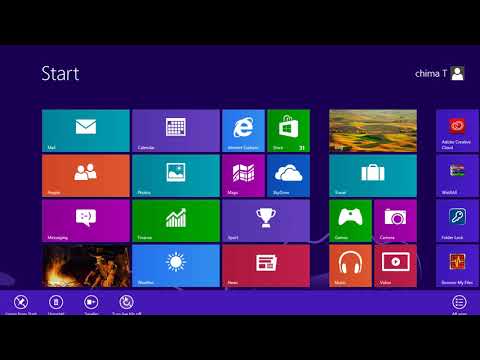Jei norite tiesiog išbandyti "Linux" savo "Mac", galite paleisti iš tiesioginio kompaktinio disko arba USB disko. Įdėkite gyvą "Linux" laikmeną, iš naujo paleiskite "Mac", paspauskite ir laikykite pasirinkimo klavišą ir pasirinkite "Linux" laikmeną "Startup Manager" ekrane.
Mes išbandėme šį procesą Ubuntu 14.04 LTS.
Įdiekite rEFInd
rEFInd yra įkrovos tvarkyklė, kuri leis pasirinkti kompiuterį iš Mac OS X, Linux, Windows ir kitų operacinių sistemų. "REFInd" diegimas daro dvigubo paleidimo procesą lengvesnį. (Kai kurie vyresnio amžiaus vadovai jums nurodys naudoti rEFIt, bet jis nebebus išlaikytas. REFInd yra šiuo metu palaikomas įkrovos tvarkytuvas, pagrįstas rEFIt).
Visiškai disko šifravimas sukelia problemų su rEFIt, todėl prieš įdiegiant rEFInd turėsite išjungti viso disko šifravimą arba atlikti papildomą darbą.
Pirmiausia apsilankykite "SourceForge" rEFInd puslapyje ir spustelėkite mygtuką "Atsisiųsti", kad atsisiųstumėte naujausią refind-bin [version].zip failą. Atidarykite terminalo langą, paspausdami Command + Space ir įvesdami Terminalasir paspausdami Enter. Vilkite ir paleiskite failą install.sh iš atsisiųsto zip failo į terminalo langą ir paspauskite "Enter", kad jį paleistumėte.


Pasidalykite savo Mac
Dabar turėsite pakeisti "Mac OS X" sistemos skaidinį, kad galėtumėte pasirinkti platų "Linux" platinimą. Iš Mac OS X, paspauskite Command + Space, įrašykite Disk Utility ir paspauskite Enter, kad atidarytumėte Disk Utility. Pasirinkite "Mac" kietąjį diską kairėje esančiame sąraše ir dešinėje pasirinkite Partition.

Nenaudokite naujo skaidinio po to, kai susitraukiate dabartinį skaidinį - tiesiog palikite tuščią vietą dabar.

Paleiskite ir įdiekite Linux
Jums tereikia "Linux" diegimo laikmenos. Pavyzdžiui, jei naudojate "Ubuntu", turėsite atsisiųsti "Ubuntu ISO" failą - atsisiųskite "64 bitų" "Mac" versiją. Įrašykite ISO į diską arba vykdykite oficialius Ubuntu instrukcijas, kad sukurtumėte įkrovos USB diską iš ISO failo.




Kaip pašalinti Linux ir rEFInd
Jei nuspręsite, kad "Mac" nebenorite dvejopo "Linux" įkrovos, galite lengvai lengvai pašalinti "Linux". Įkelkite į OS X, atidarykite "Disk Utility" ir ištrinkite "Linux" skaidinius. Taip pat galite paleisti iš savo "Linux" USB laikmenos ir naudoti GParted skaidinio valdytoją, kad pašalintumėte šias skaidinius. Po ištrynimų ištrynimo galite išplėsti savo "Mac OS X" skaidinį iš "Disk Utility" operacinėje sistemoje "OS X", kad susigrąžintumėte "Linux" naudojamą erdvę.
Jei įdiegėte Linux kaip vienintelę operacinę sistemą ir pakeitėte Mac OS X, turėsite iš naujo įdiegti "Mac OS X", jei norite palikti "Linux".
Norėdami pašalinti rEFInd įkrovos tvarkyklę, vykdykite rEFInd pašalinimo instrukcijas. Jums nereikia pašalinti rEFInd - jūsų "Mac" ir toliau dirbs gerai, jei įdiegsite rEFInd, net jei pašalinsite "Linux".
REFInd bitas nėra privalomas, tačiau turėsite atlikti kitus tweaks, kad "Linux" įkrovos sistema būtų tinkamai "Mac", jei pasirinksite nenaudoti rEFInd. Nors "Apple" įdiegia "Windows" lengvai per "Boot Camp", jos nesuteikia paprasto Linux diegimo sprendimo.